HL-5050
FAQ et Diagnostic |

HL-5050
Date: 29/01/2014 ID: faq00000026_010
Comment corriger des bourrages de papier?
Si un bourrage de papier se produit ou si l'imprimante n'alimente pas le papier, veuillez supprimer le bourrage ou retirez le papier de la cassette et replacez-le dans la cassette.
Suivez les étapes ci-dessous pour corriger un bourrage de papier.
-
Retirez complètement la cassette à papier de l'imprimante.
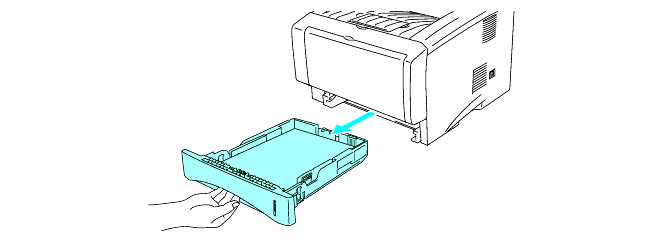
-
Retirez le papie coincé de l'imprimante.
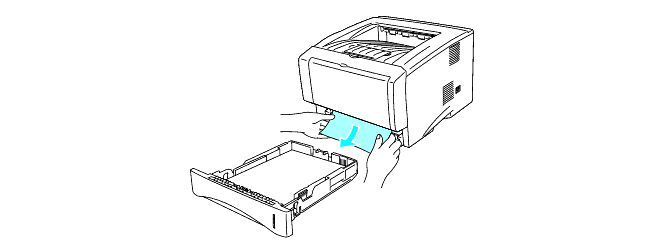
-
Pressez le bouton d'ouverture du capot avant et ouvrez le capot.
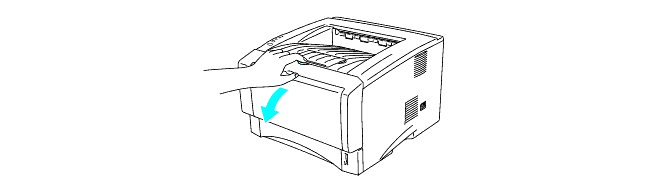
-
Retirez l'ensemble tambour toner. Retirez le papier coincé vers le haut. Si vous ne parvenez pas à retirer l'ensemble tambour facilement, n'utilisez pas de force excésive. Tirez sur le bord du papier à partir de la cassette à papier.
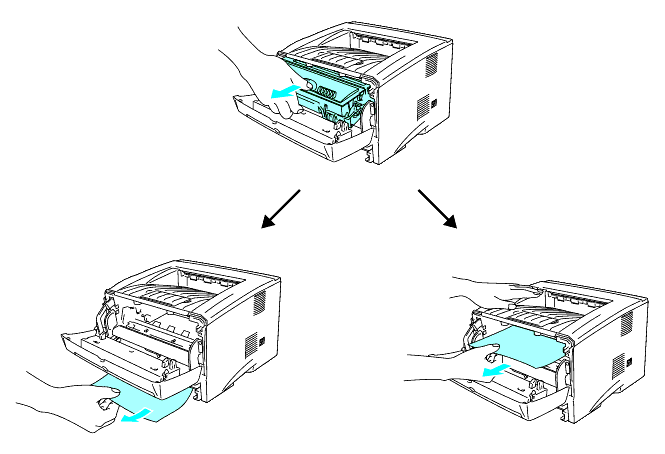
Afin de prévenir des dommages dûs à l'électricité statique à l'imprimante, ne touchez pas les électrodes indiquées sur l'illustration ci-dessous.
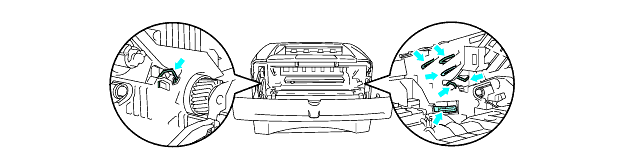
-
Ouvrez le capot arrière. Retirez le papier coincé de l'unité de fixation. Si le bourrage a pu être éliminé, passez à l'étape 7.
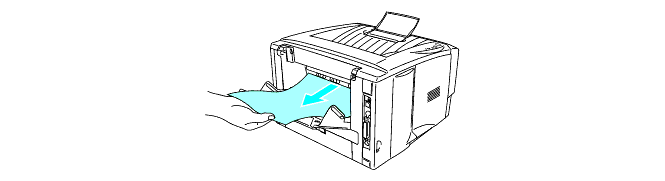
Après avoir utilisé l'imprimante, certaines parties internes sont extrêmement chaudes! Attendez que l'imprimante refroidisse avant de toucher les parties internes.
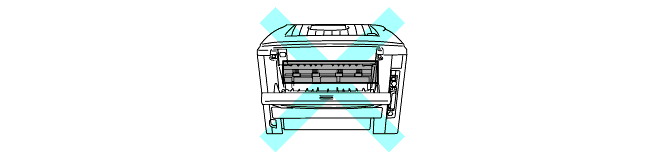
-
Ouvrez le capot de suppression de bourrage. Retirez le papier coincé de l'unité de fixation.
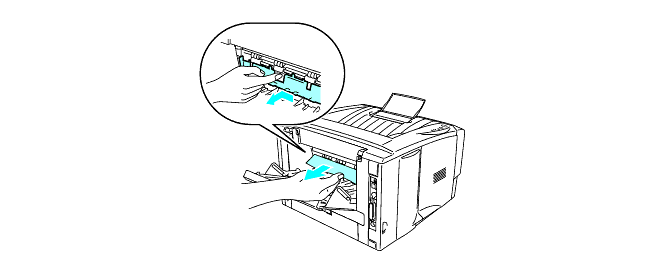
-
Fermez le capot de suppression de bourrage. Fermez le capot arrière.
-
Poussez le levier de débloquage vers le bas et séparez le toner du tambour. Retirez le papier coincé du tambour.
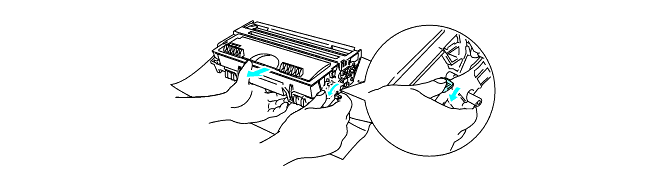
-
Replacez l'ensemble tambour toner dans l'imprimante.
-
Replacez la cassette à papier dans l'imprimante.
-
Fermez le capot avant.
Si l'imprimante ne reprend pas automatiquement l'impression, appuyez sur la touche Go.
FAQ connexes
HL-5030, HL-5040, HL-5050, HL-5070N
Pour toute assistance supplémentaire, contactez le service clientèle de Brother:
Commentaires sur le contenu
Ce formulaire a pour seul but de nous faire part de vos commentaires.